- English (English)
- Bulgarian (Български)
- Chinese Simplified (简体中文)
- Chinese Traditional (繁體中文)
- Czech (Čeština)
- Danish (Dansk)
- Dutch (Nederlands)
- French (Français)
- German (Deutsch)
- Greek (Ελληνικά)
- Hungarian (Magyar)
- Italian (Italiano)
- Japanese (日本語)
- Polish (Polski)
- Portuguese (Brazilian) (Português (Brasil))
- Slovak (Slovenský)
- Spanish (Español)
- Swedish (Svenska)
- Turkish (Türkçe)
- Ukrainian (Українська)
- Vietnamese (Tiếng Việt)
양식 작성
PDF Editor로 대화형 양식을 작성, 저장, 인쇄할 수 있습니다.
- 문서에 양식이 포함되어 있는 경우 다음 메시지가 표시됨:

 대화형 양식 필드의 강조 표시를 비활성화하려면 이 메시지에서 강조 표시 필드 을(를) 지우거나 보기 을(를) 클릭하고 강조 표시 필드 항목 옆의 확인란을 지웁니다.
대화형 양식 필드의 강조 표시를 비활성화하려면 이 메시지에서 강조 표시 필드 을(를) 지우거나 보기 을(를) 클릭하고 강조 표시 필드 항목 옆의 확인란을 지웁니다. - 양식을 입력하려면, 드롭다운 목록에서 값을 선택하거나 키보드로 텍스트를 입력하십시오.
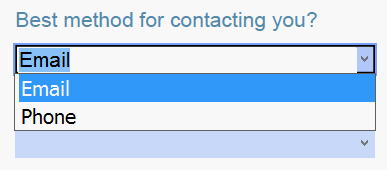

ABBYY FineReader로 할 수 있는 것들:
- 데이터를 양식에 로딩
도구 > 폼 데이터 > 파일에서 폼 데이터 로딩... 을(를) 클릭하고, 양식 데이터가 포함된 파일을 찾은 후 카드 열기 을(를) 클릭합니다. 양식에 선택한 파일에서 가져온 데이터가 채워집니다. 양식 데이터는 FDF 또는 XFDF 파일에서 로드할 수 있습니다.
양식 데이터는 FDF 또는 XFDF 파일에서 로드할 수 있습니다. - 양식 데이터 저장
도구 > 폼 데이터 > 폼 데이터를 파일로 저장... 을(를) 클릭하고, 파일의 이름을 지정하고, 출력 형식을 선택한 후 저장 을(를) 클릭합니다. 양식 데이터가 파일에 저장됩니다. 양식 데이터는 FDF, XFDF, 또는 HTML 형식으로 저장할 수 있습니다.
양식 데이터는 FDF, XFDF, 또는 HTML 형식으로 저장할 수 있습니다. - 양식 필드 정리
다음을 클릭: 편집 > 폼 데이터 > 폼 재설정. 양식 필드가 모두 정리됩니다.
프로그램 설정에서 JavaScript를 사용하지 않도록 한 경우, PDF 양식의 일부 요소를 사용하지 못할 수 있습니다. 예를 들어, 데이터 형식 검사 기능을 사용할 수 없습니다. JavaScript를 사용하려면 다음을 클릭: 옵션 > 기타 > PDF 문서에서 JavaScript 실행.
참조: PDF 보안 기능.
 현재 양식에 대화형 필드가 강조 표시되지 않는 경우, 양식 위의 노란색 창에서 강조 표시 필드 옵션이 선택되어 있는지(또는 보기 메뉴에서 강조 표시 필드 항목이 선택되어 있는지) 확인합니다. 옵션 또는 메뉴 항목이 선택되어 있는데도 여전히 필드가 강조 표시되지 않는 경우에는 내보내기 도구를 사용하여 양식을 기입합니다.
현재 양식에 대화형 필드가 강조 표시되지 않는 경우, 양식 위의 노란색 창에서 강조 표시 필드 옵션이 선택되어 있는지(또는 보기 메뉴에서 강조 표시 필드 항목이 선택되어 있는지) 확인합니다. 옵션 또는 메뉴 항목이 선택되어 있는데도 여전히 필드가 강조 표시되지 않는 경우에는 내보내기 도구를 사용하여 양식을 기입합니다.
참조: 텍스트 블록의 주석을 PDF 문서에 추가하기.
3/4/2022 7:13:18 AM